
Самойлова_Л_В_Основы работы с MS Access2007
.pdf
Министерство образования и науки Российской Федерации
Федеральное государственное бюджетное образовательное учреждение высшего
профессионального образования
«Хабаровская государственная академия экономики и права»
Основы работы с СУБД Microsoft Access 2007
Методические указания по выполнению лабораторной работы для бакалаврантов 1-го курса всех направлений очной формы обучения
Хабаровск 2011
ББК У.в6 Х12
Основы работы с СУБД Microsoft Access 2007: методические указания по выполнению лабораторной работы для бакалаврантов 1-го курса всех направлений очной формы обучения / сост. Л. В. Самойлова. – Хабаровск : РИЦ ХГАЭП , 2011. – 32 с.
Рецензент Д. В. Тимошенко, канд. техн. наук, доцент кафедры ДВС ТОГУ
Утверждено издательско-библиотечным советом академии в качестве методических указаний для бакалаврантов 1-го курса всех специальностей очной формы обучения
Людмила Викторовна Самойлова
Основы работы с СУБД Microsoft Access 2007
Методические указания по выполнению лабораторной работы для бакалаврантов 1-го курса всех направлений очной формы обучения
Редактор Г.С. Одинцова
_____________________________________________________________
Подписано к печати |
|
Формат 60х84/16. |
Бумага писчая. Цифровая печать. |
Усл.п.л. 1,9. |
Уч.-изд.л. 1,3. |
Тираж 100 экз. Заказ №___________________
_______________________________________________________________
680042, г. Хабаровск, ул. Тихоокеанская, 134, ХГАЭП, РИЦ
© Хабаровская государственная академия экономики и права, 2011
3 |
|
Содержание |
|
Основные понятия ........................................................................................................ |
3 |
Пользовательский интерфейс Microsoft Access 2007 ................................................ |
5 |
Работа с таблицами ....................................................................................................... |
8 |
Использование Мастера подстановок ................................................................... |
13 |
Установка связей между таблицами ..................................................................... |
15 |
Создание форм ............................................................................................................ |
17 |
Создание запросов ...................................................................................................... |
18 |
Создание запроса на выборку с помощью Мастера ............................................ |
20 |
Создание запроса на выборку с помощью Конструктора ................................... |
21 |
Создание отчётов ........................................................................................................ |
27 |
Библиографический список ....................................................................................... |
32 |
Основные понятия
В современном мире человеку приходится сталкиваться с огромными массивами однородной информации. Эту информацию необходимо упорядочить каким-либо образом, обработать однотипными методами и в результате получить сводные данные или разыскать в массе конкретную информацию. Этой цели служат базы данных.
Под базой данных принято понимать совокупность логически организованных и взаимосвязанных данных, совместно используемых различными задачами в рамках некоторой единой автоматизированной информационной системы.
Программное обеспечение, осуществляющее операции над базами данных, получило название СУБД – система управления базами данных. СУБД позволяет структурировать, систематизировать и организовывать данные для их компьютерного хранения и обработки.
СУБД – совокупность языковых и программных средств, предназначенных для создания, ведения и совместного использования базы данных многими пользователями.
Программа Microsoft Access 2007 представляет собой систему управления базами данных. Она входит в состав Microsoft Office Professional 2007, что обеспечивает её связь с другими офисными приложениями (тестовый редактор Word, программа для работы с таблицами Excel). Используя СУБД Microsoft Access, можно легко хранить и обрабатывать большие объёмы информации,
4
контролировать правильность данных на стадии их ввода, извлекать из базы данных нужные сведения, подготавливать отчёты, создавать формы для более удобной работы с данными. Одновременно с базой данных могут работать несколько пользователей. Microsoft Acсess обладает огромными возможностями, и в то же время для начала работы и создания собственной базы данных достаточно освоить лишь несколько простых операций.
Программа Microsoft Access представляет собой реляционную СУБД (от англ. relation – отношение). Это означает, что база данных в Access состоит из взаимосвязанных таблиц.
Таблица базы данных – это обычная таблица, состоящая из строк и столбцов.
Столбцы таблицы называются полями (атрибутами). В них хранятся атрибуты объекта. Каждое поле таблицы имеет уникальное имя и содержит строго определённый тип данных.
Строки таблицы называются записями (кортежами). Запись содержит несколько ячеек таблицы, хранящих определённые сведения об объектах. Каждая запись содержит информацию об одном объекте. Строки следуют в произвольном порядке и не имеют номеров. Поиск строк производится не по номерам, а по идентификаторам (ключам).
Ключ – это поле, по которому производится связывание таблиц.
Ключ может быть простым и составным. Ключ, определённый по одному полю таблицы, называется простым. Если ключ состоит из двух и более атрибутов, его называют составным.
Ключ может быть первичным и внешним. Первичный ключ однозначно определяет каждую запись в таблице; повторяющиеся значения ключа не допускаются. Это значит, первичный ключ должен определять единственную запись (строку) в таблице, то есть быть уникальным.
Внешний ключ – это атрибут одного отношения, являющийся первичным ключом другого отношения. Внешние ключи используются для организации связей между таблицами базы данных (главной и подчинённой) и для поддержания ограничений ссылочной целостности данных.
Для заполнения таблиц информацией можно вводить данные вручную в режиме редактирования таблицы, создать форму для ввода данных или импортировать данные из внешних источников. Для поиска, отбора, сортировки данных можно создать запросы, а для наглядного представления данных и вывода на печать – отчёты.

5
Пользовательский интерфейс Microsoft Access 2007
Для запуска программы Microsoft Access 2007 можно использовать любой из стандартных для Windows способов:
Нажать кнопку Пуск, в открывшемся меню выбрать последовательно пункты Программы → Microsoft Office →
Microsoft Office Access 2007.
Дважды щёлкнуть кнопкой мыши на ярлыке программы на рабочем столе или в панели быстрого запуска.
Дважды щёлкнуть кнопкой мыши на файле существующей базы
данных. Сразу после запуска эта база данных будет открыта для работы.
При запуске программы появляется окно Приступая к работе с Microsoft Office Access (рисунок 1), которое позволяет быстро перейти к работе с конкретной базой данных.
Рисунок 1 – Начальное окно Microsoft Access 2007
6
Если база данных уже была создана, то её можно открыть, щёлкнув кнопкой мыши на её названии в области Открыть последнюю базу данных.
Если нужной базы данных нет в списке, щёлкнуть на ссылке Другие. На экране появится стандартное окно Windows для открытия файла. В этом окне выбрать файл базы данных и нажать кнопку Открыть.
Кроме того, можно воспользоваться кнопкой  в левом верхнем углу окна, в появившемся меню выбрать пункт Открыть, а затем выбрать файл в стандартном окне Windows.
в левом верхнем углу окна, в появившемся меню выбрать пункт Открыть, а затем выбрать файл в стандартном окне Windows.
Если в открываемой базе данных программа Access обнаружит потенциально опасное содержимое, то под лентой (кнопочным меню) возникнет панель сообщений с предупреждением: Часть содержимого базы данных отключена. Чтобы открыть содержимое базы данных полностью, в том числе заблокированную часть, нажмите кнопку Параметры панели сообщений. В появившемся окне Параметры безопасности Microsoft Office установите переключатель в положение Включить это содержимое и нажмите кнопку ОК.
Для создания базы данных можно воспользоваться шаблоном или самостоятельно разработать базу данных.
В программе Microsoft Access 2007 имеется ряд наиболее распространённых шаблонов баз данных. В новой терминологии такие шаблоны названы предустановленными базами данных. Эти шаблоны вынесены на новое окно, которое появляется при запуске программы Access 2007 и называется Приступая к работе. Шаблоны можно использовать для решения типичных задач или для учебных целей, поскольку в их состав входят таблицы, готовые отчёты, запросы и формы для ввода информации.
Если необходимо самостоятельно разработать структуру базы данных, создать таблицы и ввести данные, то вначале необходимо создать пустую базу данных.
Каждая база данных хранится в файле с расширением .accdb. В этом файле также хранятся все отчёты, запросы, формы ввода данных и другие объекты, созданные для этой базы.
Вотличие от более ранних версий офисных приложений фирма Microsoft
вверсии 2007 изменила интерфейс. Новый дизайн упрощает нахождение нужных элементов управления и делает работу с программой более простой и комфортной.
Основные элементы главного окна показаны на рисунке 2.
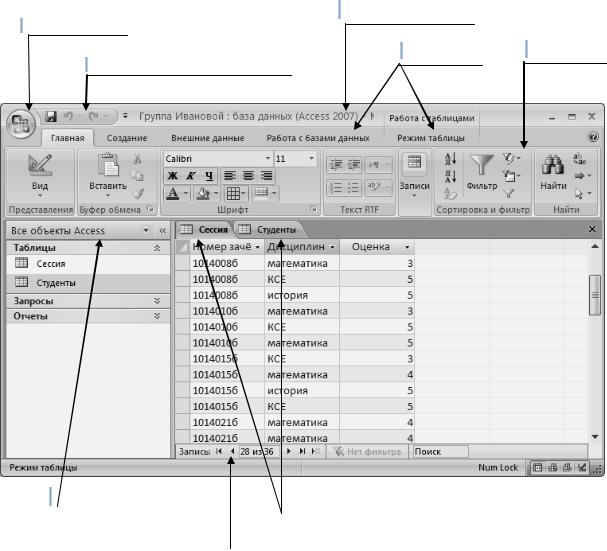
7
Строка заголовка
Кнопка Office
Вкладки Лента
Панель быстрого доступа
Область переходов |
|
Вкладки документов |
||
|
||||
|
|
|
||
|
|
Строка состояния |
||
|
|
|||
|
|
|
|
|
Рисунок 2 – Главное окно Microsoft Access 2007
Строка заголовка содержит имя базы данных, название формата файла (например, Access 2007) и название программы – Microsoft Access.
Кнопка Office открывает меню быстрого доступа, которое позволяет создать, открыть, сохранить и закрыть базу данных, организовать общий доступ к базе данных, переслать документы базы данных по электронной почте и вывести их на печать. Является аналогом меню Файл в предыдущих версиях Microsoft Office.
Панель быстрого доступа – на ней целесообразно расположить значки наиболее часто используемых команд, чтобы вызывать их одним щелчком кнопки мыши и тем самым значительно ускорять работу.
8
Лента – ключевой элемент интерфейса, объединяющий все команды работы с базой данных.
Лента состоит из вкладок, на каждой из которых расположены значки нескольких групп команд. Для перехода на вкладку нужно щёлкнуть кнопкой мыши на её названии. Вкладки Главная,
Создание, Внешние данные и Работа с базами данных находятся на ленте постоянно. Остальные появляются или исчезают в зависимости от того, какой документ активен в рабочей области. Например, вкладка Работа с таблицами, содержащая набор инструментов для работы с таблицами, отображается только в случае, если в рабочей области Access открыта таблица. Именно поэтому интерфейс Access 2007 не перегружен и в нём легко ориентироваться, в любой момент отображаются только те вкладки и кнопки, которые сейчас нужны.
Область переходов отображает список документов базы данных (таблиц, запросов, форм, отчетов, макросов) и позволяет переключаться между ними. Чтобы открыть документ базы данных, достаточно дважды щёлкнуть кнопкой мыши на его названии в области переходов. Для скрытия и открытия области переходов служит кнопка  в правом верхнем углу области.
в правом верхнем углу области.
Окна/вкладки документов. Документы базы данных располагаются в рабочей области Access в виде вкладок или в виде перекрывающихся окон.
Строка состояния отображает подсказки и сообщения о состоянии программы, а также содержит ряд кнопок, позволяющих быстро переключаться между различными режимами работы с текущим документом.
Работа с таблицами
Именно в таблицах хранится вся информация, содержащаяся в базе данных.
Мы не будем использовать шаблоны, а создадим собственную базу данных. Дружественный интерфейс Access 2007 позволяет делать это, не имея специального образования по программированию.
Для создания и редактирования таблиц предназначены два режима.
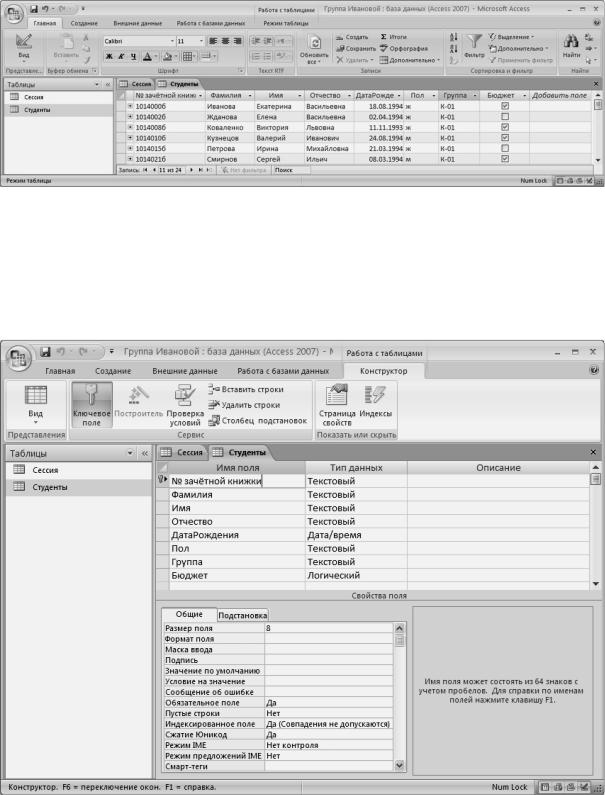
9
Режим таблицы (рисунок 3) предназначен для ввода, просмотра и редактирования записей.
Рисунок 3 – Режим таблицы
Режим конструктора таблицы (рисунок 4) предназначен для настройки свойств полей, таких как тип данных, значение по умолчанию, список возможных значений, маска значений и многих других.
Рисунок 4 – Конструктор таблицы

10
Переключение режима работы осуществляется с помощью кнопки Вид, которая находится на ленте, на вкладках Главная, Режим таблицы или Конструктор (на всех вкладках эта кнопка крайняя слева). Кнопка меняет свой
внешний вид. В режиме таблицы она выглядит так: |
, а в режиме |
конструктора так:  .
.
Работа с таблицей начинается с её создания:
сразу ввести данные в режиме таблицы. При этом программа Access автоматически добавляет в таблицу необходимое количество полей и определяет типы данных для этих полей. Так, если введены буквы, полю будет присвоен тип данных Текстовый, если цифры – Числовой. Затем при необходимости можно настроить свойства полей в режиме конструктора. Непосредственный ввод данных с автоматическим определением типов данных обычно используется для простых таблиц, не требующих или почти не требующих специальных манипуляций со свойствами полей;
вначале создать в конструкторе поля таблицы и указать их свойства, а затем ввести информацию. Работа в конструкторе предоставляет возможность более тонкой настройки, но и требует больших затрат времени. Преимуществом создания полей в конструкторе является возможность задать свойства полей, ускоряющие ввод данных (например, список значений поля, значение по умолчанию) и уменьшающие количество случайных ошибок ввода (маска ввода, условия на значение и др.);
можно создать типовую таблицу с помощью встроенного шаблона. Для этого откройте на ленте вкладку Создание и нажмите кнопку Шаблоны таблиц. В появившемся меню выберите подходящий шаблон таблицы. Программа Access создаст новую таблицу с заданными в шаблоне полями и откроет её в режиме таблицы. Таблицу, созданную по шаблону, можно редактировать так же, как и обычную таблицу: добавлять и удалять столбцы, создавать новые записи и т. п.;
при необходимости чередовать работу в режиме таблицы и в режиме конструктора. Например, создать часть полей в конструкторе, ввести некоторые данные и снова вернуться в режим конструктора и т. д.
